*** FAQ, ПОЛЕЗНЫЕ ССЫЛКИ, ОБЪЯВЛЕНИЯ ***
Пробная версия FAQ по DLNA. Критика и предложения приветствуется. Пишите в приват. Вводная часть, ликбез, quick start.
Предисловие:
— Я купил smart-ТВ, «расшарил» файлы на компьютере, а ТВ их не видит !
— ТВ не увидит «расшаренные» в windows файлы. ТВ видит файлы «расшаренные» при помощи DLNA.
Что такое DLNA ?
DLNA это стандарты для обеспечения обмена цифровым медиа-контентом (видео, аудио, изображения) между мультимедийными устройствами (ТВ, ресиверы, фоторамки, смартфоны и прочей «умной» бытовой электроники) и управления устройствами в домашней сети.
Зачем нужен DLNA в телевизоре ?
Небольшой экскурс в историю: «LAN Manager» созданный Microsoft в 1987 году и есть родоначальник технологии «расшаривания» файлов в Windows. К 2003 году сетевые протоколы в windows XP/Server 2003 значительно разрослись и требования к аппаратной части увеличились, при этом аппаратная часть ТВ была очень скромной (скромнее, чем у смартфонов в 2013 году). Выход из данной ситуации был одной из причин создания организации «Digital Living Network Alliance» (сокращённо DLNA) занявшейся разработкой протоколов DLNA.
Домашний медиа-сервер общий доступ с компьютера на телевизор
На 2013 год именно DLNA является стандартом обмена медиа-контента между «домашними» устройствами.
На практике: если в Windows «расшарить» файлы, то ТВ их просто не увидит. Многие на этом и останавливаются, вспоминая что есть «флешки» и бегают с ними от ПК к ТВ. Да, способ рабочий но неудобный. При наличии сети немного странно практиковаться в беге с эстафетной «флешкой». Вот мы и пришли к необходимости использования DLNA.
Каковы возможности предоставляет DLNA ?
Типичные примеры применения:
Просмотр видео/музыки, хранящегося на NAS/ПК при помощи ТВ/ресивера/плеера.
Передача видео со смартфона на ТВ по wifi.
Управление ТВ (в том числе со смартфона) :перемотка, громкость и т.п.
Более редкие варианты использования: отсылка фотографий на фоторамку или для печати на принтере, просмотр видео с видеокамеры, выгрузка видео с видеокамеры на NAS.
Что же такое DLNA на практике, как пользоваться ?
В DLNA для передачи медиа-контента используется (существующая) локальная (домашняя) сеть с проводным (Ethernet) и/или беспроводным (Wi-Fi) подключением устройств (например ТВ).
В довольно распространённом случае домашняя сеть устроена так:
ПК — (подсоединённый проводом) — роутер — (подсоединённый wifi или проводом) — ТВ.
Таким образом будем считать что у нас есть простейшая домашняя сеть.
Также, для простоты, будем считать что у нас есть ТВ с поддержкой DLNA в качестве плеера (и отображения).
Как было сказано выше «расшаренные» файлы в Windows не будут отображаться на ТВ. Требуется ещё один компонент
Медиасервер
Медиасервер это устройство (и программа) «отдающие» медиа-контент.
Примечание: Данный FAQ рассчитан на новичков, поэтому рассмотрим медиасервер, подходящий в большинстве случаев.
В Windows 7 встроен медиасервер, но к сожалению он зачастую оказывается нерабочим вариантом. Практика показала что есть относительно удобный, покрывающий запросы многих пользователей HMS («Home Media Server», он же «Домашний медиа-сервер»). Это программа, DLNA медиасервер под Windows(Linux через Wine, MacOSX через WineBottler/CrossOver Mac/WineSkin), бесплатный, с русскоязычным интерфейсом, работающий со множеством ТВ, относительно нетребовательный к аппаратным ресурсам, с богатым функционалом.
Для интересующихся альтернативным софтом, могу сказать что существует множество других DLNA серверов.
К примеру заслуживают внимания serviio (рекомендованный в топике Sony), tvmobili (пожалуй с самыми минимальными требованиями).
Чтобы установить и осуществить настройку HMS нужно:
Скачать HMS со страницы http://www.homemediaserver.ru/index.htm
Извлечь файлы из архива
Запустить Setup.exe.
Нажать кнопку «установить».
После установки запускаем HMS.
При первом запуске в «первичных настройках» можно нажать «отмена» — ничего непоправимого не произойдёт.
После этого в правую часть окна программы мышкой перетягиваем папку с видео (желательно c небольшим количеством файлов).
После этого на панели программы нажимаем большую кнопку «Запуск»
При первом запуске внимательно читаем уведомления от файрволла/антивируса и разрешаем DLNA-серверу сетевую активность.
HMS обнаружит «новое устройство».
На этом установка и первичная настройка HMS завершены.
На 2013 год у роутеров и NAS зачастую присутствует функционал DLNA-сервера.
Рассмотрим на примере популярного роутера ZyXEL Keenetic II.
1. Подключаем накопитель (флешка, HDD, SDD) к USB-порту роутера.
2. Заходим в WEB-интерфейс роутера.
3. Заходим в «USB-приложения», далее в «DLNA сервер». Скриншот
4. Выбираем «папку» с медиа-контентом.
5. Нажимаем кнопку «запустить».
Также доступно официальное руководство: http://zyxel.ru/kb/2319
Стоит отметить что у варианта с роутером есть недостаток: процессор роутер при просмотре с него «толстого видео» может быть сильно загружен с неприятным эффектами (пример и причина ). Насколько сильно загрузится роутер, будет зависеть от его аппаратной части. Кроме того, на билайне (и некоторых других провайдеров использующих L2tp/pptp) процессор роутера достаточно сильно загружен при активности интернет-соединений (становится заметно на скоростях 20 мегабит и выше.).
Итак, у нас есть все компоненты:
1. Домашняя компьютерная сеть.
2. Сервер.
3. Клиент (ТВ).
Пультом от ТВ выбираем источник DLNA, заходим в видео, (в случае HMS также в папку «каталог медиаресурсов»).
Выбираем желаемое видео и наслаждаемся просмотром.
Теперь не нужно бегать с «флешкой», просмотр доступен без лишней беготни.
Источник: forum.ixbt.com
Домашний медиа сервер upnp dlna http не видит телевизор
Post by aWasik » Mon Nov 10, 2008 6:46 pm

настройки для ДМС версии 1,02

транскодинг для FullHD моделей TV:
транскодинг для HDReady моделей TV:
выходное разрешение для транскодирования 1366×768
некоторые размеры кадров ТВ отказывается маштабировать, спасает установка транскодирования «Всегда», и черного цвета в «дополнение цветом. «
один из важных параметров «качество видио» (битрейт), по умолчанию в программе установлено 3MB (3000000), для не HD фильмов этого значения вполне достаточно.
Увеличение нагружает процессор, тут необходимо подобрать оптимум:
как это сделать, включить в настройках/транскодинг/показ консольного окна транскодера/
отключить в настройках/дополнительно/установку службы windows «Домашний медиа сервер»
менять значение битрейта, начинать просмотр HD фильма на TV и проверять в окне транскодера чтобы fps был больше или равен частоте кадров.
Как только fps упадет ниже частоты кадров оригинала, на TV пойдут лаги, то звук будет пропадать, то картинка.
aWasik
Re: Медиа-сервер и TV Philips с DLNA, обсуждение
Post by aWasik » Tue Nov 11, 2008 9:05 pm
при значениях битрейта более 10Mbit, HD фильмы начинают лагать, то звук пропадает то картинка.
загрузка процессора 30-40%, сеть должна пропускать такой поток, получаеться Филипс имеет ограничение?
у кого-нить получилось на 30 Mbit запустить HD фильм?
usa11
Re: Медиа-сервер и TV Philips с DLNA, обсуждение
Post by usa11 » Fri Nov 14, 2008 7:15 am
dmitriy_donskoy Чт окт 16, 2008 10:43 pm
Пробовал на телевизоре Philips pfl9603 c DLNA (сеть на борту) формат кадра выставлял либо по умолч (720х480) либо изменял до 1920х1080 на воспроизведении картинки не отразилось т.есть телик воспроизводил с оригинальным разрешеним самого фильма(пробовал на разных разрешениях), не уменьшал и не увеличивал(не обрезал и не растягивал) (по субъективному мнению). Хотя может это чисто от телика зависит. На счет битрейта картина такая, ставил 3Мбит потом смотрел на компьютере поток темповского файла то получается что транскодер все равно выдает весь поток как в оригинальном фильме(т.е было до 30Мбит), ставил выше 3Мбит(до 30) то визуально картинка не отличалась, а если ставил ниже 3Мбит(1Мбит) то картинка ухудшалась(видны квадраты). Mkv файлы воспроизводил до 30 Гбайт, думаю програма потянет и больше. На счет воспроизведения двд поддержываю просьбу.
ЗЫ: Думаю что результаты тестов (экспериментов) могут у других отличаться от моих, что может зависеть от применяемого железа плюс от возможных неточностей допущеных мною и субъективного мнения. Так что если в чем не прав или у вас результаты кардинально отличаются пишите, будет интересно разобраться.
Источник: www.homemediaserver.ru
Что такое UPnP? Создаем домашний медиа сервер (DLNA) — инструкция по установке
UPnP ( аббревиатура Universal Plug and Play) – набор сетевых протоколов, публикуемых одноименным форумом .
Форум UPnP представляет собой открытую ассоциацию представителей отрасли с целью выработки стандартов технологии UPnP , цель которой упрощение объединения интеллектуальных устройств изначально на уровне домашних, а впоследствии – корпоративных сетей.
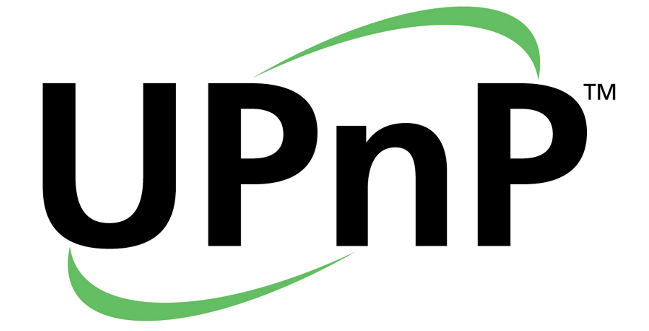
Содержание:
- Настройка UPnP
- Создаем домашний медиа-сервер DLNA
UPnP строится на основе таких стандартов и технологий как TCP / IP , UDP , HTTP , XML и обеспечивает автоматическое установление подключение между подобными устройствами и их совместную работу в сети.
Благодаря этому подходу настройка сети становится простой и доступной широкой пользовательской аудитории.
Настройка UPnP
Настройка UpnP может понадобиться в случае, если подключение к Интернет осуществляется не непосредственно с компьютера, а с использованием роутера.
В таком случае, чтобы дать доступ, например, к ресурсам FTP-сервера, размещенному на ПК, необходимо выполнить операцию проброса портов на роутере и назначить компьютеру статический IP-адрес.

Обратите внимание! С использованием функции UPnP на роутере, все настройки проброса портов осуществляются в автоматическом режиме, поэтому данный способ подойдет людям, только начинающим изучения компьютер. Минусом UpnP является снижение уровня безопасности домашней сети.
В большинстве случаев, пользователь получает роутер с активированным режимом UpnP. Проверим активацию данного режима в настройках нашего роутера.
Для этого в любом доступном браузере следует написать IP-адрес вашего маршрутизатора (как правило, это 192.168.0.1 или 192.168.1.1), ввести логин и пароль.
Дальше приведем несколько скриншотов, которые помогут вам проверить активирован ли этот режим на наиболее распространенных роутерах.
TP-Link
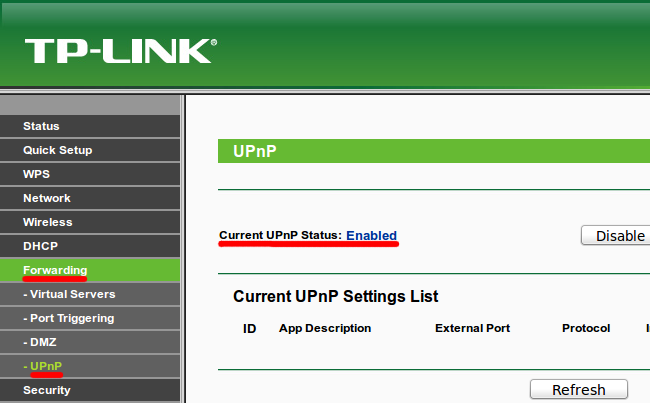
Раздел «Forwarding» (Переадресация), подраздел «UpnP» — «Status — Enabled (Включено)»
D-Link
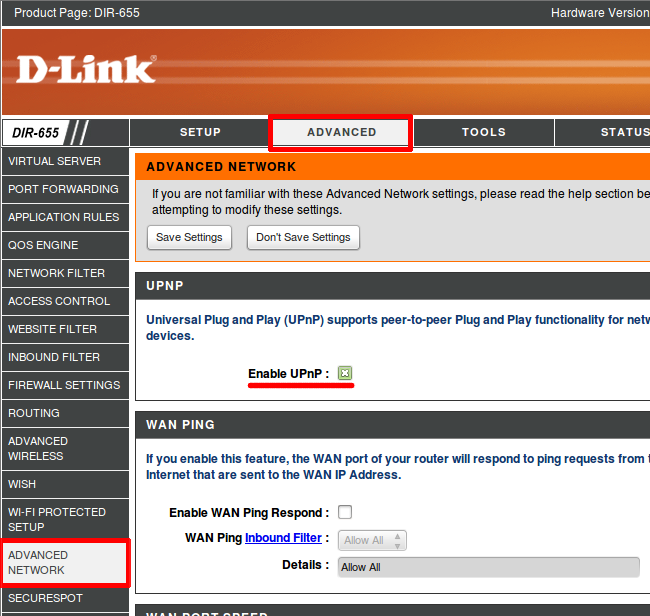
Раздел «Advanced», подраздел «Advanced Network» установлен флажок в поле «Enable UPnP».
ASUS
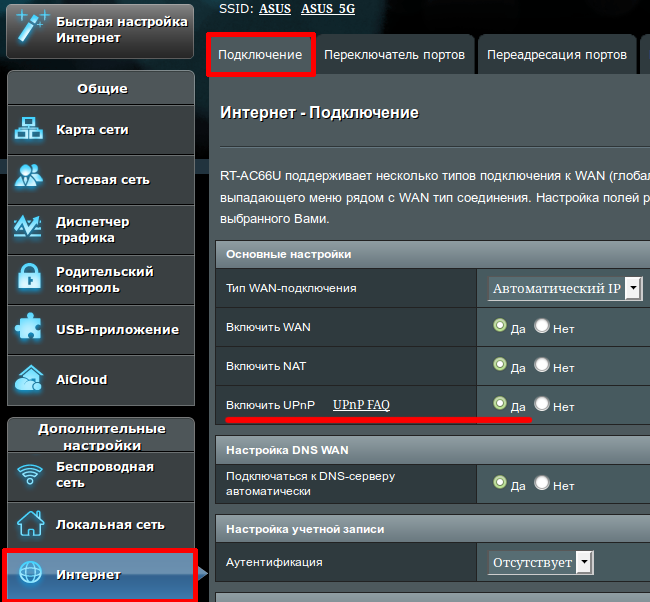
Раздел «Интернет», вкладка «Подключение» — «Включить UpnP» флажок установлен в поле «Да» .
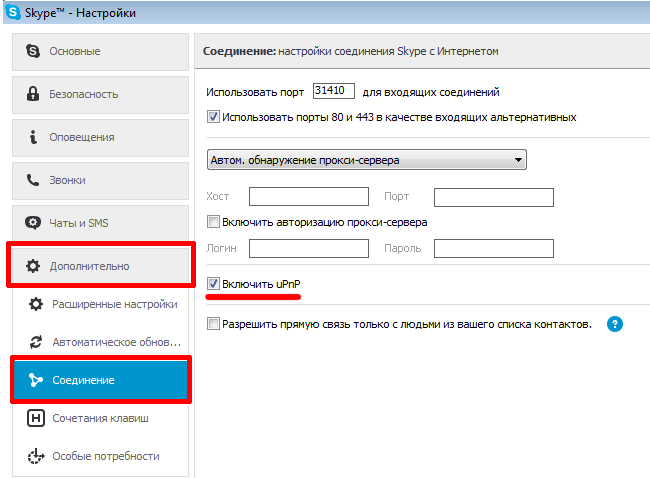
После того как режим UPnP был включен на роутере, необходимо его также включить и в приложении, которое требует проброс портов.
Например, для включения UpnP в Skype необходимо зайти в раздел «Дополнительно», подраздел «Соединение» и поставить флажок возле «Включить UpnP».
Создаем домашний медиа-сервер DLNA
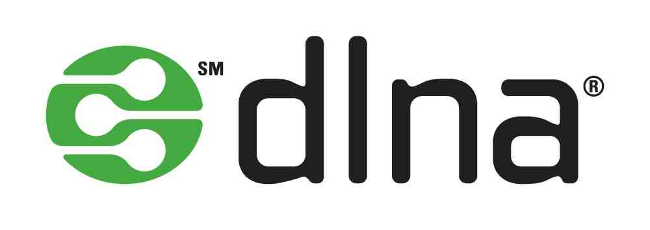
DLNA — технология, позволяющая объединять в единую цифровую сеть устройства с целью приема/передачи и просмотра в режиме on-line различного медиа-контента.

На практике это выглядит следующим образом, есть компьютер с жестким диском большей емкости, на котором хранятся фотографии, фильмы, аудиозаписи и другой медиаконтент.
Что если вы хотите просмотреть один из фильмов не на экране ПК, а на телевизоре с большой диагональю?
Или к вам пришли друзья и вы хотите показать фотографии из отпуска либо на большом экране телевизора, либо на телефоне, т. к. не хотите заходить в дом.
А что если каждый член семьи хочет смотреть свои медиафайлы на своем персональном девайсе (телефоне, планшете)?
Проблема решается созданием на базе ПК медиасервера и объединением всех устройств в единую сеть с помощью роутера.
Обращаем ваше внимание, что роутеры, поддерживающие стандарт 802.11N (скорость передачи данных до 300 Мб/с) не всегда справляются с передачей больших потоковых объемов видео высокого качества по Wi-Fi и на экране телевизора происходят замирания.
В таком случае рекомендуем использовать проводное соединение.
В качестве программного обеспечения, с помощью которого будет создан медиа-сервер будет использована бесплатная программа «Домашний медиа-сервер UpnP, DLNA, HTTP».
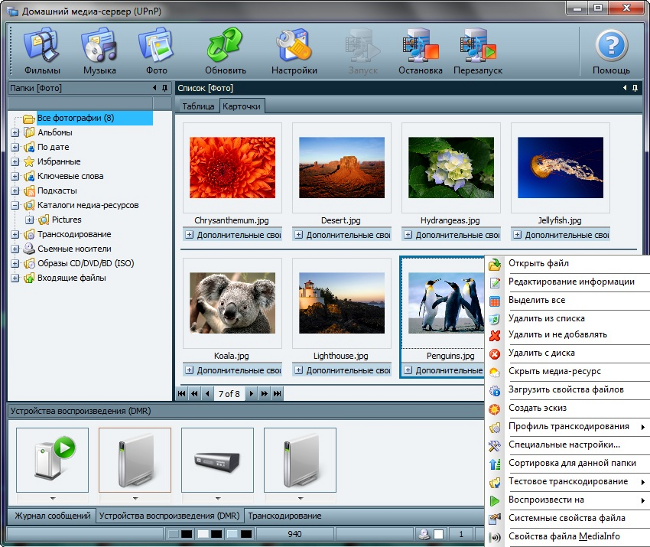
Скачиваем и устанавливаем программу.
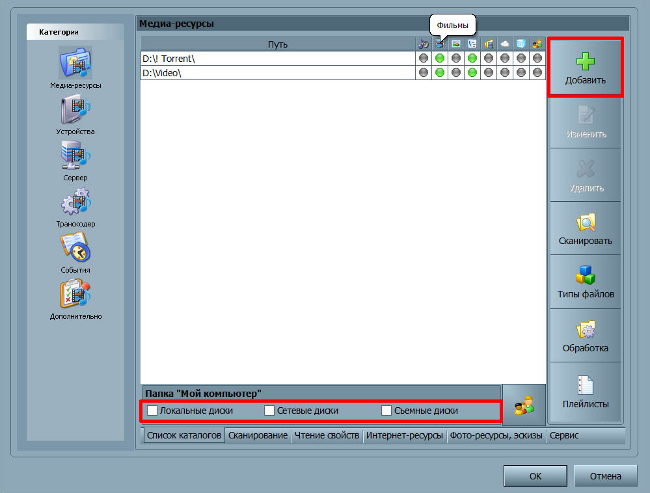
После завершения установки следует указать, с какого каталога и какой тип контента будет транслироваться в сеть (кнопка «Добавить» на правой панели программы).
Выбор осуществляется путем установки зеленых точек напротив соответствующих каталогов и типа контента.
Для добавления ресурсов, размещенных на сетевых или съемных дисках необходимо поставить флажки в соответствующих графах в нижней части окна.
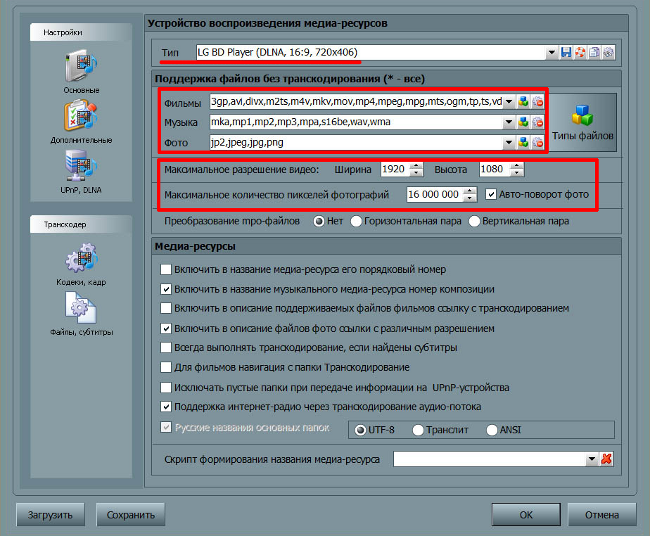
Далее, следует добавить устройства, которые будут работать с сервером. Указываем правильное максимальное разрешение устройства и поддерживаемые форматы воспроизведения.
Обратите внимание! Может потребоваться добавление программы в исключения брандмауэра. Изменить название сервера можно, перейдя в настройки «Сервер», здесь также можно ограничить список устройств, которым разрешен доступ к папкам медиа-сервера. По умолчанию разрешено подключаться всем устройствам сети.
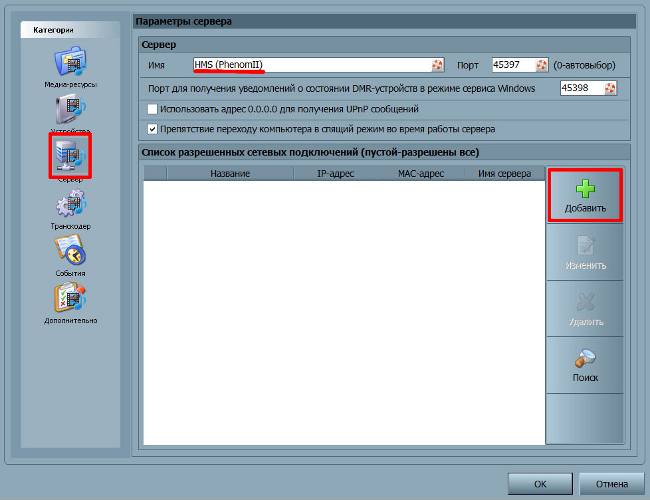
Если есть необходимость можно добавить программу в автозагрузку и установить службу «Домашний медиа-сервер», это позволит программе запускаться в автоматическом режиме после включения компьютера.
Для запуска DLNA-сервера нажимаем кнопку «Запуск» в верхней панели программы, после чего необходимо включить телевизор.
Для запуска контента следует нажать на файле правой кнопкой мыши и в контекстном меню выбрать «Воспроизвести на …» вместо трех точек будет ваше устройство (в нашем случае телевизор).
Богдан Вязовский
«Мы живем в обществе, где технологии являются очень важной частью бизнеса, нашей повседневной жизни. И все технологии начинаются с искр в чьей-то голове. Идея чего-то, чего раньше не существовало, но однажды будет изобретено, может изменить все. И эта деятельность, как правило, не очень хорошо поддерживается»
Источник: geek-nose.com